
adobe audition cs 5
v5.5 汉化- 软件大小:66.75 MB
- 更新日期:2020-01-08 17:52
- 软件语言:简体中文
- 软件类别:音频处理
- 软件授权:免费版
- 软件官网:待审核
- 适用平台:WinXP, Win7, Win8, Win10, WinAll
- 软件厂商:

软件介绍 人气软件 下载地址
adobe audition cs 5.5是一款可以为用户提供音频处理的工作平台,同时还为用户集成了旧版本中的功能优点;此版本已经被大神,用户在使用时不需要付费就可以使用,这对于习惯使用此版本的用户来说无疑就是一个大惊喜;在程序中,元数据面板新增了了BWF,ID3和RIFF选项卡,使用户可以快速访问此通用音频元数据,XMP选项卡提供相同的信息,并结合了Adobe视频应用程序共有的较长的元数据列表,包括了RIFF选项卡上的显示标题字段对应于XMP选项卡的核心部分,在多轨编辑器中插入音频文件时,现在用户可以把文件导入到所选轨道上进行剪辑,可以轻松地将剪辑移动到不同的轨道或时间轴位置,还可以无损地编辑剪辑,修剪剪辑的起点和终点,与其他剪辑交叉渐变等等;需要的用户可以下载体验
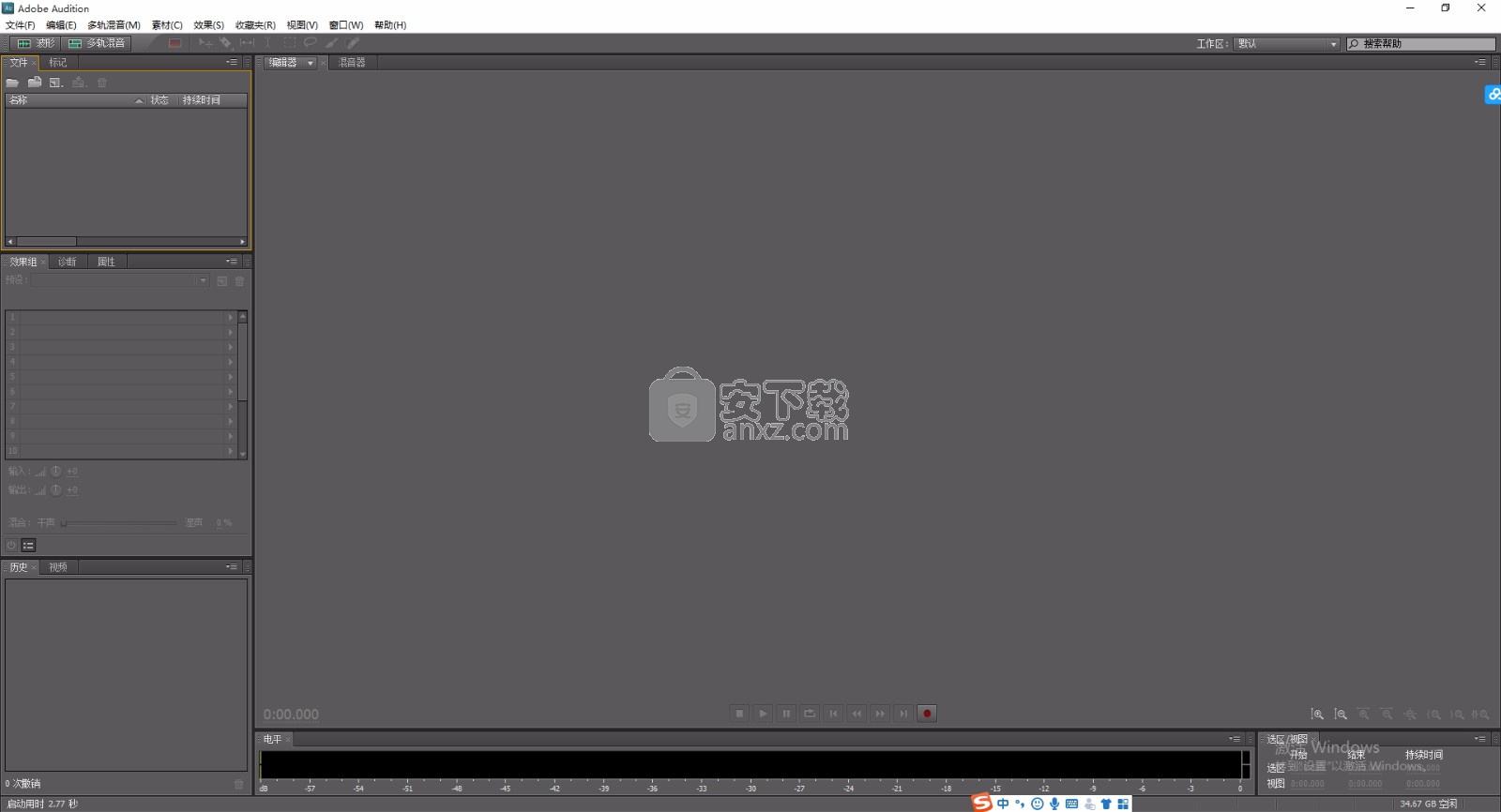
软件功能
1、从资源中心免费获取内容
通过Adobe Audition全新的资源中心面板获取数千种免费声音资源、loop和音乐、轻松开启您的音乐创作之路。
2、原生音频效果
改进了原生支持的音频效果的表现。Adobe Audition CS5.5新增的效果包括DeHummer、DeEsser、Speech Volume Leveler以及为5.1环绕声项目准备的环绕混响。
3、简约的XMP元数据面板
通过简约的界面查看和编辑XMP元数据。支持包括WAV(BWF)在内的元数据模式。使Adobe Creative Suite Production Premium系列软件和其他广播电视系统产品实现自动化工作流。
4、自动保存的XML会话文件
使用健壮、弹性且非破坏性的XML格式保存您的会话。通过全新的历史记录面板撤销错误修改。可导入Adobe Audition 3会话并以XML保存。
5、历史记录面板
可以更有把握的编辑、改编或混缩,因为您可以通过全新的历史记录面板轻松回撤到先前的状态。
软件特色
1、精简了帮助系统、示例、多国语言、激活系统等组件。
2、程序不含任何第三方插件,保持纯净。
3、程序已经被和谐,安装即可使用。
4、已经加入最新版本升级包 5.0.2,以及视觉玩偶制作的简体中文汉化包。
5、对 DLMS(Dynamic Link Media Server)进行了特别修复,支持打开多种音频格式。
6、能关联Audition相关的文件。
方法
1、用户可以直接通过此网站下载对应的安装包,然后即可进行解压,双击程序即可将其打开
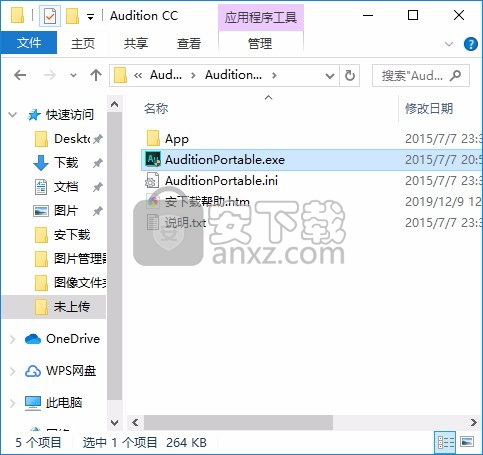
2、双击快速安装.exe进行安装,弹出界面,点击安装
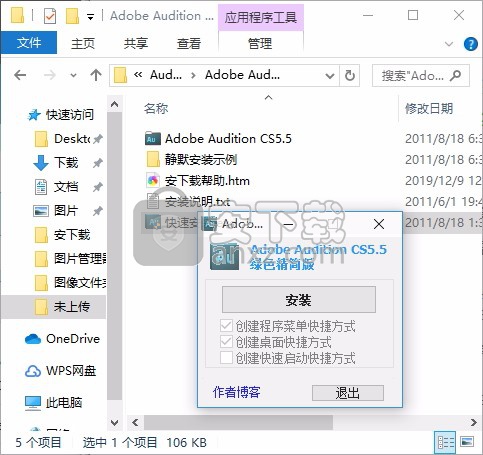
3、安装完成后,只需要点击确认功能按钮即可
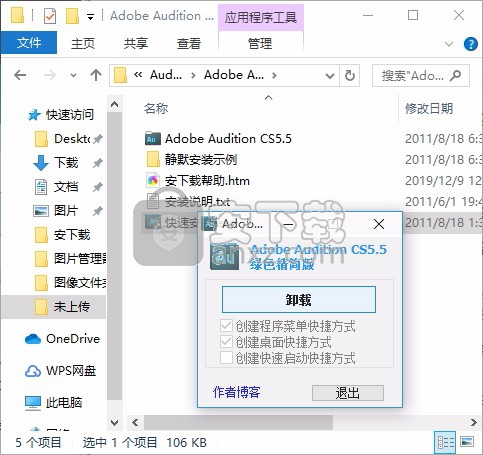
4、此时打开Adobe Audition CS5.5文件夹,双击允许Adobe Audition.exe即可打开程序
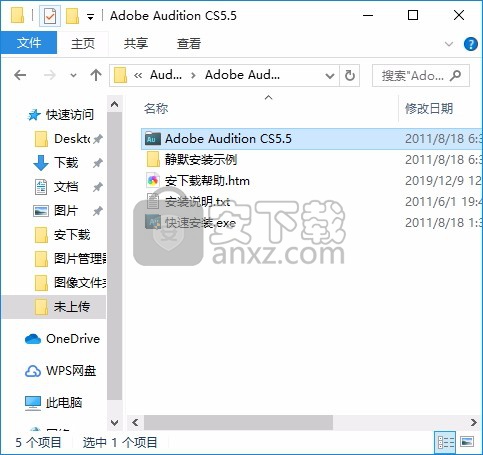
使用说明
了解采样率
采样率表示每秒音频信号拍摄的数字快照的数量。此速率确定音频文件的频率范围。采样率越高,数字波形的形状与原始模拟波形的形状越接近。低采样率限制了可以记录的频率范围,这可能导致记录无法很好地代表原始声音。
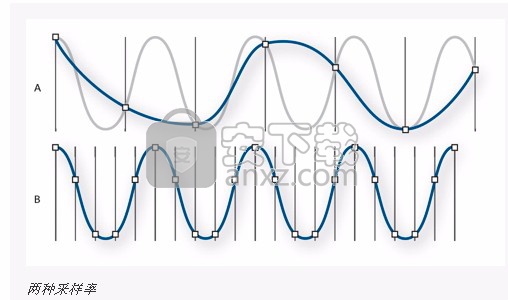
两种采样率
A.低采样率会使原始声波失真。 B.高采样率,完美再现原始声波。
要再现给定的频率,采样率必须至少是该频率的两倍。例如,CD的采样率为每秒44,100个样本,因此它们可以再现高达22,050 Hz的频率,该频率刚好超出了人类听力的极限20,000 Hz。
以下是最常见的数字音频采样率:
采样率质量等级频率范围
11,025赫兹AM收音机质量不佳(低端多媒体)0–5,512赫兹
22,050赫兹靠近FM收音机(高端多媒体)0–11,025赫兹
32,000赫兹优于FM广播(标准广播速率)0–16,000赫兹
44,100赫兹光盘0–22,050赫兹
48,000赫兹标准DVD0–24,000赫兹
96,000赫兹蓝光DVD0–48,000赫兹
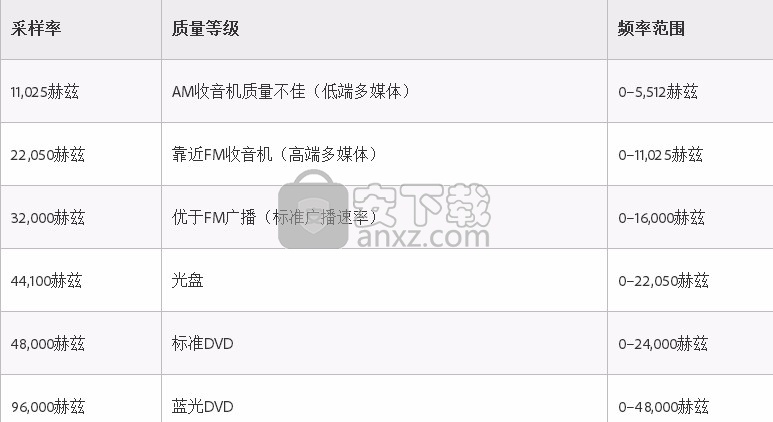
了解位深度
位深度确定动态范围。采样声波时,将为每个采样分配最接近原始波振幅的振幅值。较高的位深度可提供更多可能的振幅值,从而产生较大的动态范围,较低的本底噪声和较高的保真度。
注意:
为了获得最佳的音频质量,Audition会以32位模式转换所有音频,然后在保存文件时转换为指定的位深度。
位深质量等级振幅值动态范围
8位电话技术25648分贝
16位音频CD65,53696分贝
24位音频DVD16,777,216144分贝
32位最好4,294,967,296192分贝
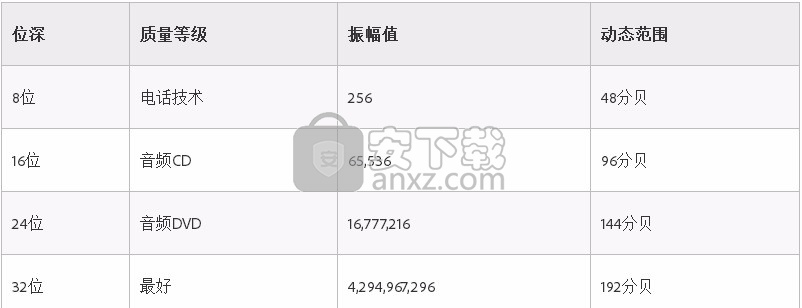
较高的位深度可提供较大的动态范围。
测量幅度(dBFS)
在数字音频中,幅度以低于满刻度或dBFS的分贝为单位进行测量。可能的最大振幅为0 dBFS;低于此值的所有振幅均表示为负数。
注意:
给定的dBFS值并不直接对应于以声学dB为单位测量的原始声压级。
音频文件的内容和大小
硬盘驱动器上的音频文件(例如WAV文件)包括一个小标题,指示采样率和位深度,然后是一连串的数字,每个数字一个。这些文件可能很大。例如,以每秒44,100个样本和每个样本16位的速度,一个单声道文件每秒需要86 KB,大约每分钟5 MB。对于具有两个通道的立体声文件,该数字每分钟增加一倍,达到10 MB。
Adobe Audition如何数字化音频
当您在Adobe Audition中录制音频时,声卡将开始录制过程并指定要使用的采样率和位深度。通过Line In或Microphone In端口,声卡接收模拟音频,并以指定的速率对其进行数字采样。Adobe Audition会按顺序存储每个样本,直到您停止录制为止。
当您在Adobe Audition中播放文件时,该过程相反地进行。Adobe Audition将一系列数字样本发送到声卡。该卡将重建原始波形,并将其作为模拟信号通过线路输出端口发送到扬声器。
综上所述,数字化音频的过程始于空中的压力波。麦克风将这个压力波转换为电压变化。声卡将这些电压变化转换为数字样本。在模拟声音变成数字音频之后,Adobe Audition可以记录,编辑,处理和混合它-可能性仅受您的想象力限制。
为了获得最精确,有效的相位校正,请使用“ 自动对齐通道”选项。仅在确信有必要进行统一调整或要在“ 多轨编辑器”中手动设置相位校正动画时,才启用“ 全局时移”滑块。
点击/弹出消除器效果
使用“ 咔嗒声/消除器” 效果(“ 效果” >“ 降噪/恢复”)可以消除麦克风的爆裂声,咔嗒声,嘶嘶声和crack啪声。这种噪音在诸如旧唱片和现场录音之类的录音中很常见。效果对话框保持打开状态,您可以调整选择并修复多次单击,而无需多次打开效果。
检测和更正设置用于查找咔嗒声和弹出声。检测和拒绝范围以图形方式显示。
检测图显示在每个幅度上使用的确切阈值水平,沿水平标尺(x轴)的幅度和沿垂直标尺(y轴)的阈值水平。当处理较大的音频时,Adobe Audition使用右曲线上的值(大约-20 dB左右),处理较软的音频时,Adobe Audition使用左上的值。曲线用颜色编码表示检测和拒绝。
扫描所有级别根据“ 敏感度和区分度”的值扫描突出显示的区域是否有咔嗒声,并确定“ 阈值”,“ 检测 ”和“ 拒绝”值。选择了五个音频区域,从最安静的地方开始,一直到最大的声音。
灵敏度确定要检测的点击次数。使用较低的值(例如10)来检测许多微妙的点击,或者使用20来检测一些较大的点击。(使用“ 扫描所有级别”检测到的级别始终高于此选项。)
歧视确定要修复的点击次数。输入较高的值可修复很少的点击,并保持大多数原始音频不变。如果音频包含适度的点击次数,请输入较低的值,例如20或40。输入极低的值,例如2或4,以固定点击次数。
创建一个新的空白音频文件
一个新的空白音频文件非常适合录制新音频或合并粘贴的音频。
选择“文件>新建>音频文件”。
注意:
要使用打开的文件中的选定音频快速创建文件,请选择“编辑”>“复制到新文件”。(请参阅复制或剪切音频数据。)
输入文件名,并设置以下选项:
采样率确定文件的频率范围。要再现给定的频率,采样率必须至少是该频率的两倍。(请参阅了解采样率。)
频道确定波形是否为单声道,立体声,5.1 环绕。Adobe Audition将保存您用于快速访问的最后五个自定义音频通道布局。
注意:
对于纯语音录制,单声道选项是一个不错的选择,可加快处理速度并缩小文件大小。
位深度确定文件的幅度范围。32位级别在Adobe Audition中提供了最大的处理灵活性。但是,为了与常见应用程序兼容,请在完成编辑后转换为较低的位深度。(请参阅了解位深度和更改文件的位深度。)
创建多轨会话
会话(* .sesx)文件本身不包含音频数据。相反,它们是基于XML的小型文件,指向硬盘驱动器上的其他音频和视频文件。会话文件跟踪以下内容:
属于会话的文件。
这些文件的位置。
所应用的信封和效果。
注意:
要详细检查设置,可以在文本编辑器中打开.sesx文件或将其存储在版本控制系统中。您可以使用在游戏行业中很流行的Perforce或Git。
选择“文件>新建>多轨会话”。
输入文件名和位置,然后设置以下选项:
模板指定默认模板或您创建的模板。会话模板指定源文件和设置,例如采样率和位深度。
采样率确定会话的频率范围。要再现给定的频率,采样率必须至少是该频率的两倍。(请参阅了解采样率。)
注意:
添加到会话中的所有文件必须共享采样率。如果尝试以不同的采样率导入文件,则Adobe Audition会提示您重新采样,这会降低音频质量。要更改重采样质量,请在“数据”偏好设置中调整“采样率转换”设置。
位深度确定会话的幅度范围,包括使用“ Multitrack”>“ Mixdown To New File”命令创建的记录和文件。(请参阅了解位深度。)
注意:
仔细选择一个深度,因为在创建会话后无法更改它。理想情况下,使用快速系统在32位级别上工作。如果您的系统运行缓慢,请尝试使用较低的位深度。
主确定是否将音轨混音成单声道,立体声或5.1主音轨。(请参阅将音频路由到总线,发送和主轨道。)
打开现有的音频文件和多轨混音
在多轨编辑器中将打开以下文件类型:Adobe Audition会话,Adobe Audition 3.0 XML,Adobe Premiere Pro Sequence XML,Final Cut Pro XML互换和OMF。
在波形编辑器中打开所有其他受支持的文件类型,包括视频文件的音频部分。
注意:
不支持Adobe Audition 3.0和更早版本的SES会话文件。如果您具有Adobe Audition 3.0,则将会话保存为XML格式以在更高版本中打开它们。
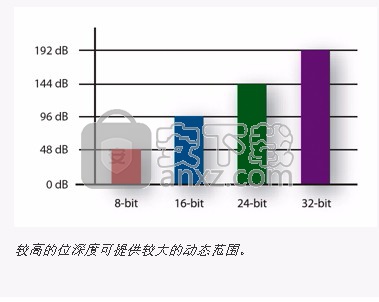
如果打开多个文件,则可以使用“编辑器”面板菜单选择要显示的文件
选择“文件”>“打开”。
选择一个音频或视频文件。
注意:
如果没有找到所需的文件,请从对话框底部的菜单中选择“所有支持的媒体”。
将音频文件追加到另一个
注意:
使用CD Track标记附加文件以快速组合音频并进行一致的处理。
在波形编辑器中,执行以下任一操作:
要添加到活动文件中,请选择“文件”>“打开附加”>“当前”。
要添加到新文件,请选择“文件”>“打开附件”>“新建”。
在“打开附加”对话框中,选择一个或多个文件。
注意:
如果文件具有不同的采样率,位深度或通道类型,则Adobe Audition会转换所选文件以匹配打开的文件。为了获得最佳结果,请附加与原始文件相同样本类型的文件。
单击打开。
将文件导入为原始数据
您无法打开没有描述样本类型的标题信息的文件。要手动指定此信息,请将文件作为原始数据导入。
选择“文件>导入>原始数据”。
选择文件,然后单击“打开”。
设置以下选项:
采样率尽可能匹配文件的已知速率。有关常用设置的示例,请参阅了解采样率。Adobe Audition可以以1 Hz到10,000,000 Hz的速率导入原始数据。但是仅在6000 Hz到192,000 Hz之间支持播放和录制。
频道输入一个介于1到32之间的数字。
编码方式指定文件的数据存储方案。如果不确定文件使用的编码方式,请咨询文件的供应商或创建该文件的应用程序的文档。
字节顺序指定数据字节的数字序列。Little-Endian方法对于WAV文件是通用的,而Big-Endian方法对于AIFF文件是通用的。默认字节顺序自动为您的系统处理器应用默认字节顺序,通常是最佳选择。
起始字节偏移指定文件中导入过程开始的数据点。
将音频文件插入多轨会话
在多轨编辑器中插入音频文件时,该文件将成为所选轨道上的音频剪辑。如果插入了多个文件,或者文件长于所选轨道上的可用空间,则会插入一个新的剪辑。剪辑将插入到最近的空白轨道。
在“多轨编辑器”中,选择一个轨道,然后将播放头
放置在所需的时间位置。
选择“多轨>插入文件”。
注意:
将范围从“标记”面板拖到“多轨编辑器”以自动将其转换为片段。
点播将广播Wave文件插入会话
当您将广播波(BWF)文件插入多轨会话时,Adobe Audition可以使用嵌入式时间戳记在特定时间插入文件。该动作通常称为插入点。
选择“编辑”>“首选项”>“多轨”(Windows)或“试镜”>“首选项”>“多轨”(Mac OS)。
选择将剪辑插入多轨时使用嵌入式时间码。
在“多轨编辑器”中,选择一个轨道。
选择“多轨>插入文件”,然后选择一个或多个BWF文件。
Adobe Audition在指定的开始时间插入音频剪辑。
注意:
要查看或编辑BWF剪辑的时间戳,请在“波形编辑器”中打开该剪辑,然后选择“窗口”>“元数据”。在BWF选项卡上,时间戳值显示为“时间参考”。
从Adobe Premiere Pro导入序列
您可以将Adobe Premiere Pro项目(.prproj)直接导入到Adobe Audition。此导入方法使用原始媒体,并且不需要渲染。
单击文件>导入>文件,然后选择要导入的Adobe Premiere Pro项目。
“ 导入Premiere Pro序列”对话框打开,其中包含项目包含的序列列表。您可以选择要打开的特定序列。所选序列直接参考原始媒体导入。
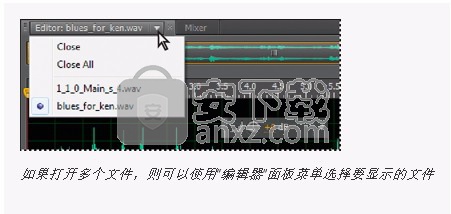
导入Adobe Premiere Pro序列
某些内容或剪辑路由配置需要呈现音频。例如,合成内容,嵌套序列和不兼容的 通道路由配置都需要渲染。如果您选择不渲染这些序列,它们将脱机显示。
要启用或禁用“ 渲染不支持的内容和剪辑通道路由”复选框,请执行以下操作:
在“ 导入Premiere Pro”序列对话框中,打开“ 导入选项”下拉菜单。
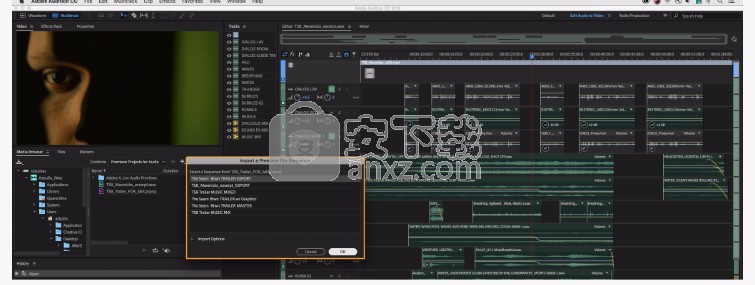
导入选项
您可以使用“ 项目文件夹”和“ 自定义位置”单选按钮选择保存渲染内容的位置。单击浏览以选择一个自定义位置。
参照原始媒体,将序列导入到Adobe Audition。从Adobe Premiere Pro导入的视频显示为单个展平的图层。
人气软件
-

模拟电子技术基础 22.84 MB
/简体中文 -

明星志愿3 576.5 MB
/简体中文 -

izotope rx7 322 MB
/英文 -

音频编辑 Goldwave 23.6 MB
/简体中文 -

Guitar Rig5中文(吉他效果器软件) 1126 MB
/简体中文 -

Waves Tune(音高校正插件) 25.65 MB
/英文 -

THX Spatial Audio(多功能游戏音频与音效处理器) 4.85 MB
/英文 -

adobe audition(数字音频编辑软件) 41.5 MB
/简体中文 -

izotope rx8中文(音频修复软件) 613 MB
/英文 -

Dolby Access补丁 71.25 MB
/英文











